Delen¶
Delen vs. Publiceren¶
Er zijn twee manieren om bestanden en mappen te delen in CentreStack – publiceren en delen.
Publiceren:
Alleen beschikbaar voor de beheerder die elke tenant-brede map kan delen. Het werkt alleen met teamgebruikers in een specifiek CentreStack account (tenant account). Het publiceren van een teammap kan niet buiten de tenant scope gaan.
Delen:
Zowel de beheerder als teamgebruikers kunnen bestanden delen met iedereen die een e-mailadres heeft. De ontvanger van de gedeelde bestanden krijgt een e-mail met een link om de map te openen of het bestand te downloaden. Als de e-mailontvanger ook een CentreStack Cloud-gebruiker is, kan hij/zij direct vanuit CentreStack toegang krijgen tot het gedeelde bestand of map.
Beheerders kunnen het delen door teamgebruikers voorkomen indien nodig.
Bestanden en mappen delen¶
Bestandsdeling¶
Om een bestand te delen, klik erop en selecteer het deelicoon (1) dat in de kop van het bestand wordt getoond. U kunt ook met de rechtermuisknop op het bestand klikken en Delen (2) selecteren in het contextmenu. Als het bestand is geselecteerd en het rechterpaneel is geopend (klik op de omcirkelde “i” knop), is er ook een deellink (3) aanwezig.
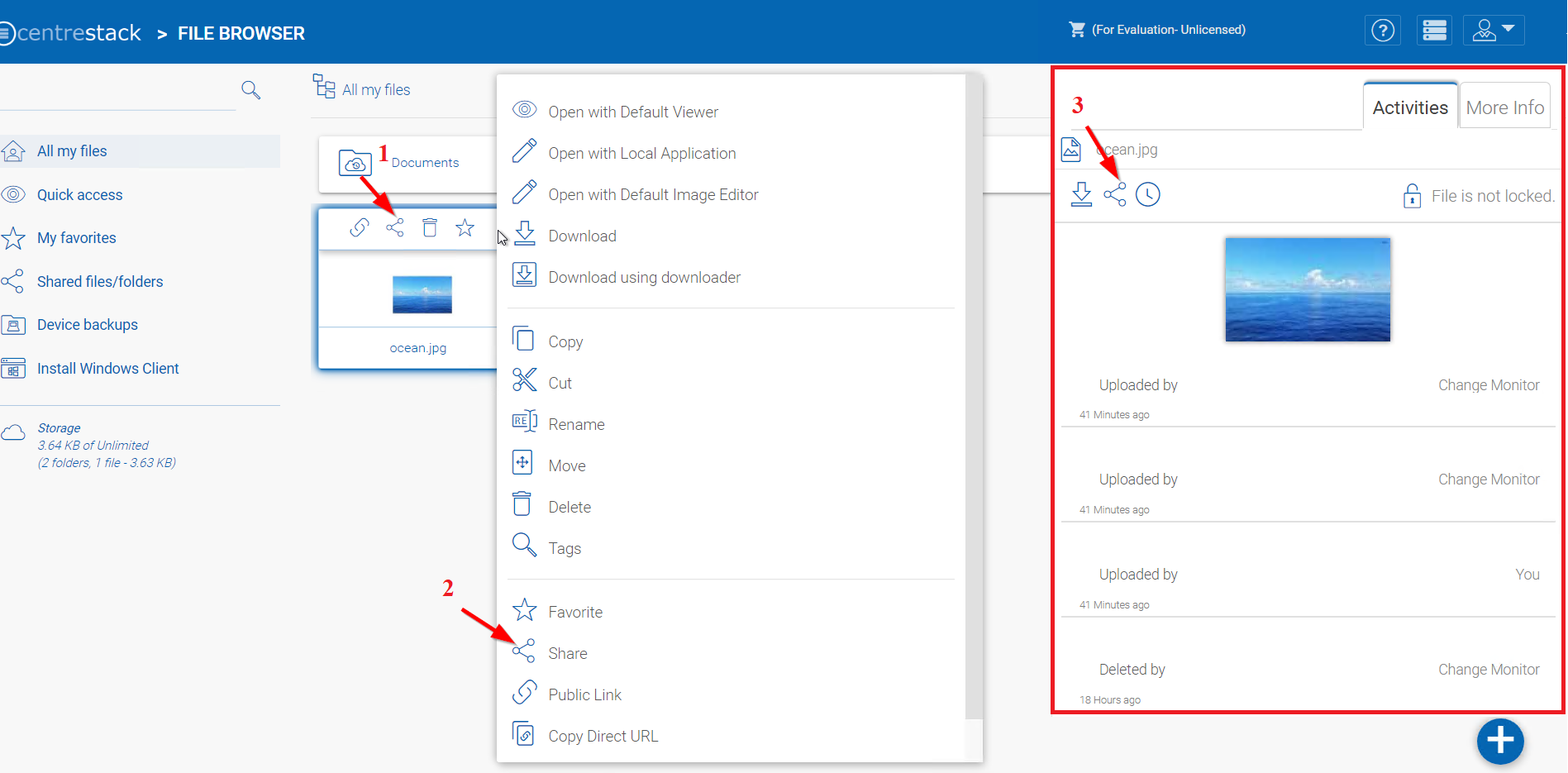
BESTANDEN DELEN¶
Nadat u hierboven op ‘Delen’ heeft geklikt, klikt u in het venster ‘Mensen uitnodigen’ op het e-mailveld (4) en voert u e-mailadressen in gescheiden door puntkomma’s (;) voor iedereen die toegang nodig heeft tot het bestand. U kunt indien nodig ook notities (5) toevoegen. Klik op DOORGAAN (6).
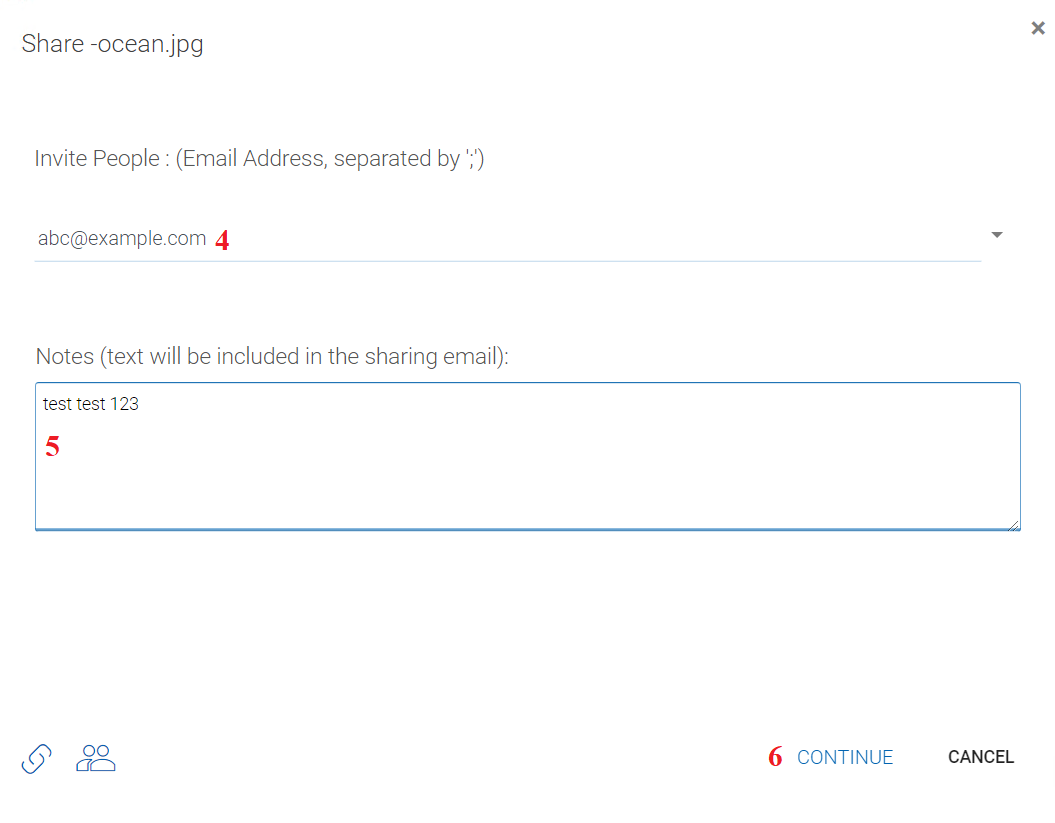
NODIG MENSEN UIT VOOR UW DELEN¶
Op het tweede deelvenster voor delen heeft u toegang tot het paneel met deelopties waar u belangrijke beslissingen kunt nemen, zoals hoe lang u wilt dat het delen actief blijft en hoeveel controle u aan de gebruiker wilt geven (bijv. alleen-lezen, volledige toegangscontrole). U kunt deze link ook openbaar maken door get
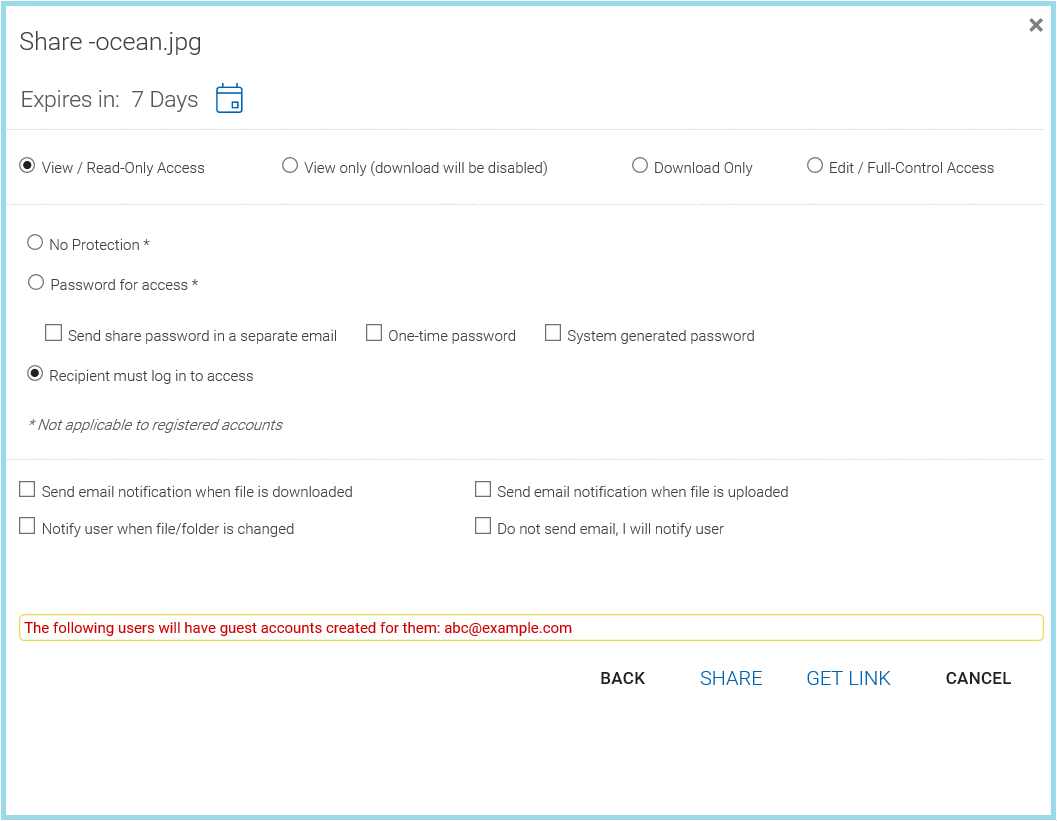
DEEL OPTIES PANEEL¶
U kunt eerder gedeelde items openen door op het deelicoon (2) te klikken op een map of bestand. Andere gedeelde items zijn toegankelijk door het rechterpaneel (1) te openen en op de bewerkknop (3) naast de optie “Gedeelde Items” te klikken.
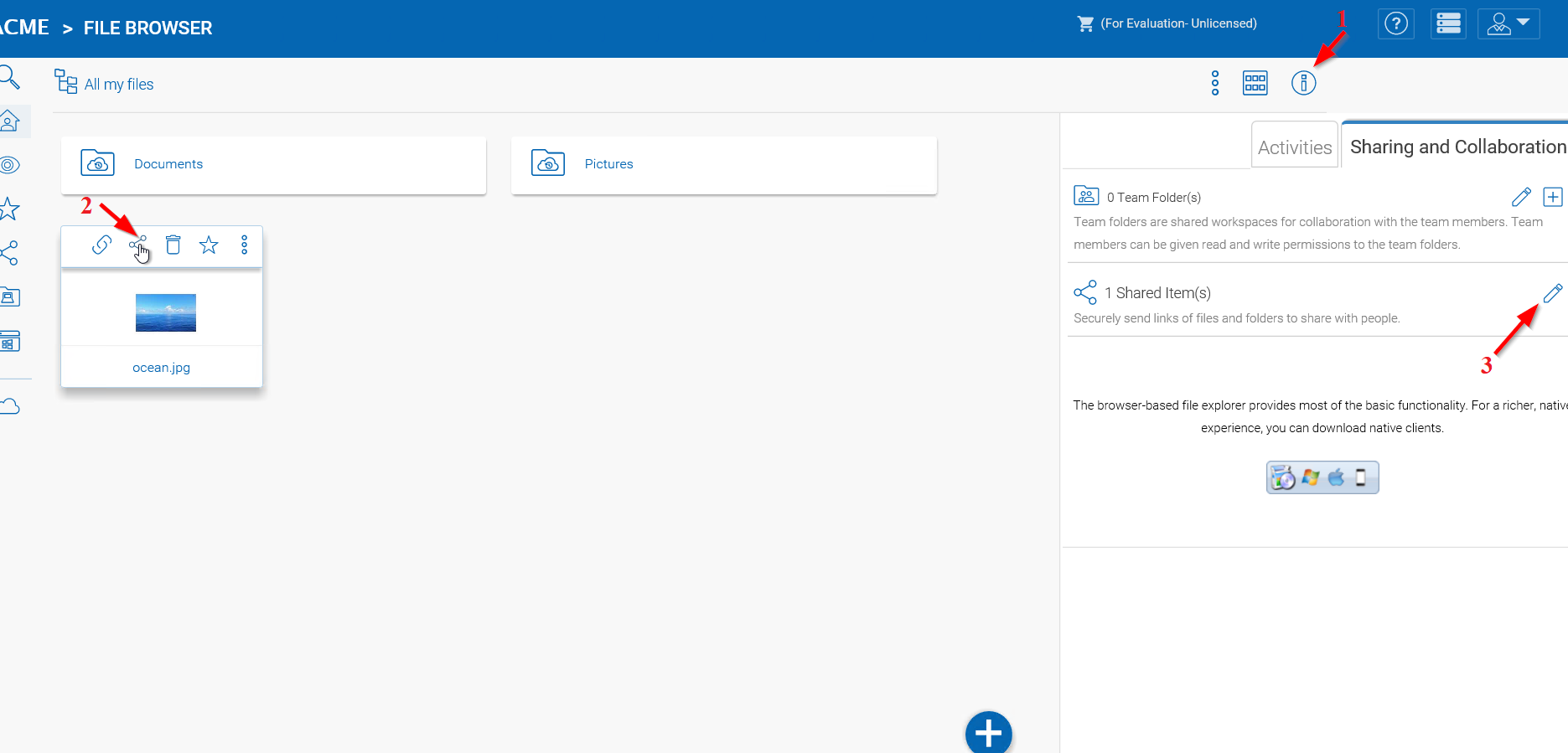
TOEGANG TOT GEDEELDE ITEMS INSTELLINGEN¶
Map Delen¶
In dit voorbeeld is de pictogramweergave gewijzigd naar de gedetailleerde weergave (1) van de bestanden in deze map. Om een map te delen, beweeg je de muis erover en selecteer je het deelicoon (2) in de rij ervan. Je kunt ook met de rechtermuisknop op het bestand klikken en ‘Delen’ selecteren in het contextmenu.
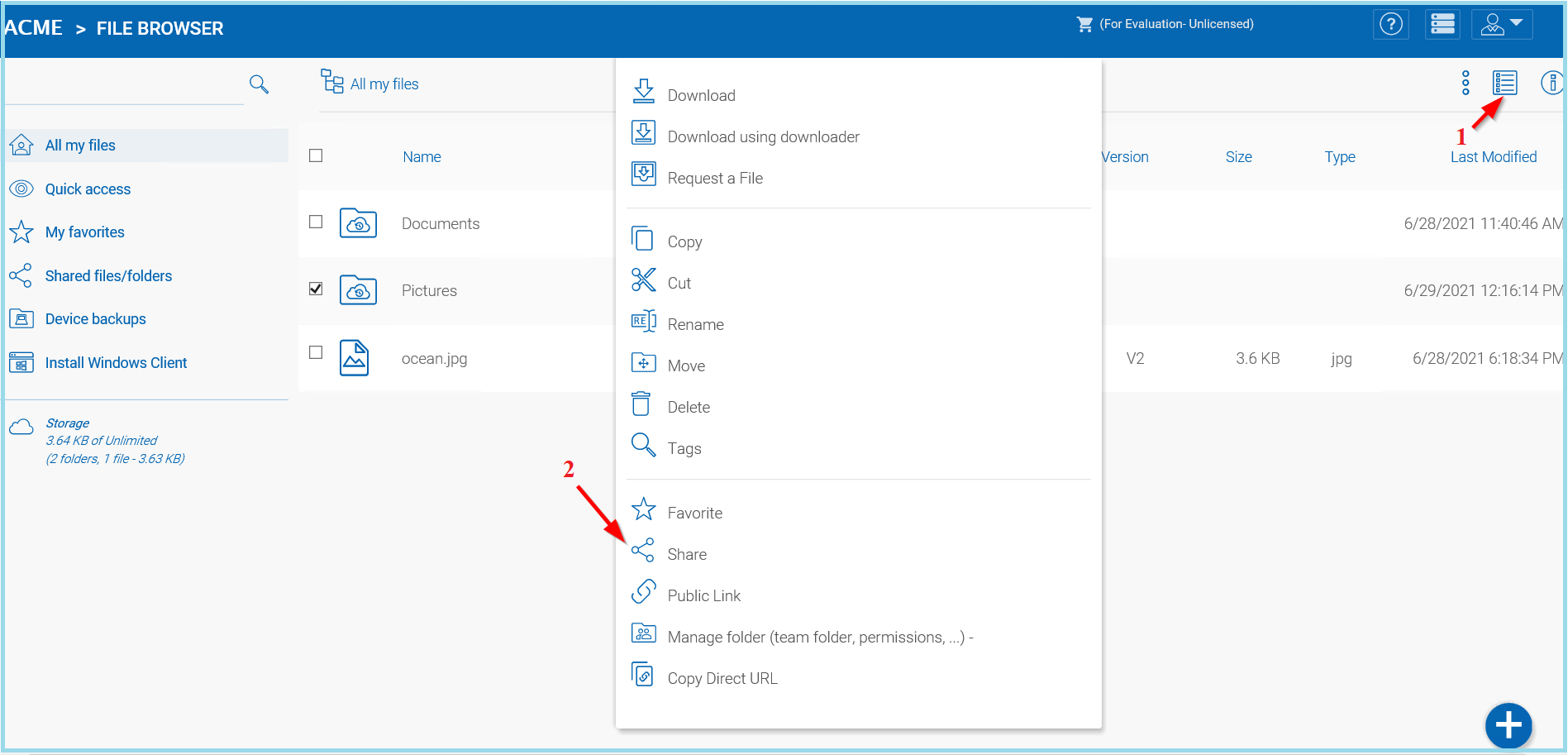
MAPS DELEN¶
Delen verwijderen¶
Tijdens het instellen van de share kan een gebruiker de vervaldatum definiëren. Zodra de share verloopt, kunnen andere gebruikers niet langer toegang krijgen tot de shares.
Gebruikers kunnen de share ook handmatig verwijderen. Ga eerst naar de Drive Root (1).
Om de toegang van een gebruiker tot een share te verwijderen, open het rechterpaneel en klik op het “Beheren” icoon (2) bij gedeelde items. Kies in het volgende paneel het item dat u wilt wijzigen, en klik dan in het pop-upvenster op het Verwijder icoon (3) om de toestemming van deze gebruiker voor de share te verwijderen.
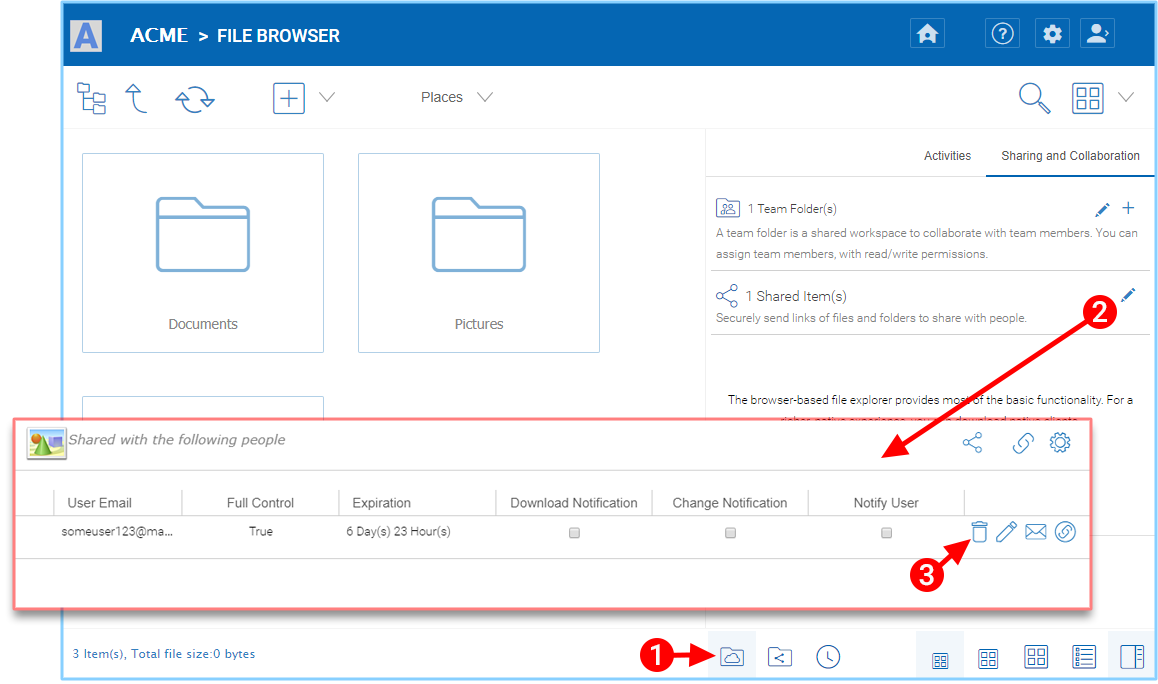
HET VERWIJDEREN VAN EEN GEBRUIKERSMACHTIGING¶
Toegang tot ‘Bestanden/Mappen gedeeld met mij’¶
Wanneer een bestand of map met de gebruiker wordt gedeeld, ontvangt hij/zij een e-mail. De link in de e-mail kan worden gebruikt om het bestand of de map te openen.
Als de gebruiker een CentreStack account heeft met het opgegeven e-mailadres, zullen de gedeelde bestanden en mappen verschijnen onder de map ‘Bestanden gedeeld met mij’, zowel in de CentreStack Webportaal als de CentreStack Desktop App.
Webportaal¶
U kunt gedeelde bestanden openen door op de knop “Gedeelde bestanden/mappen” te klikken in de weergave “Bestandsverkenner” van het Webportaal.
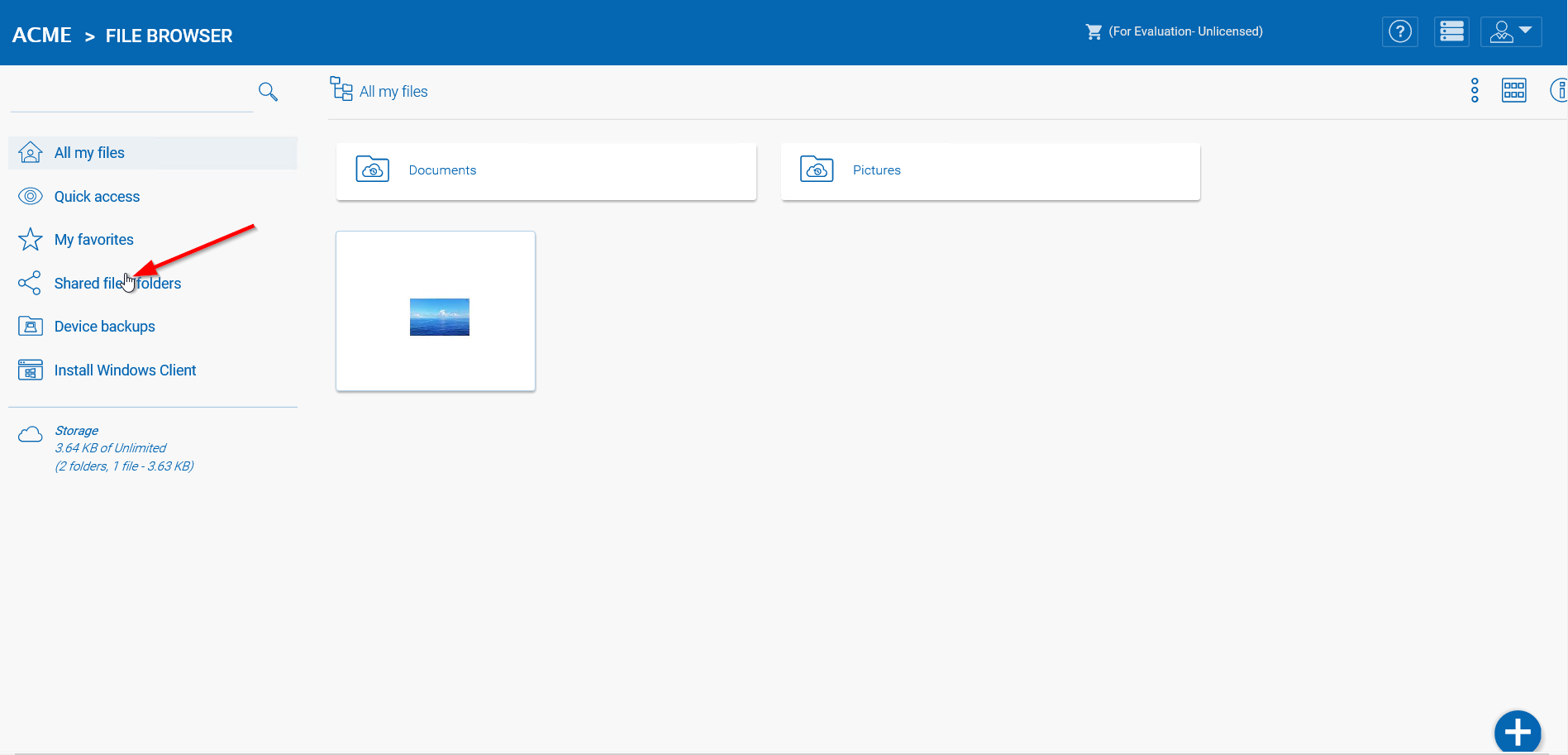
WEBPORTAAL GEDEELDE BESTANDSLOCATIE¶
Windows-client¶
In de Windows-client kunt u gedeelde bestanden openen door met Windows Verkenner naar de Cloud Drive (1) te navigeren, waar u een lijst vindt van gedeelde bestanden (2) met informatie over wie (3) het bestand met u heeft gedeeld.
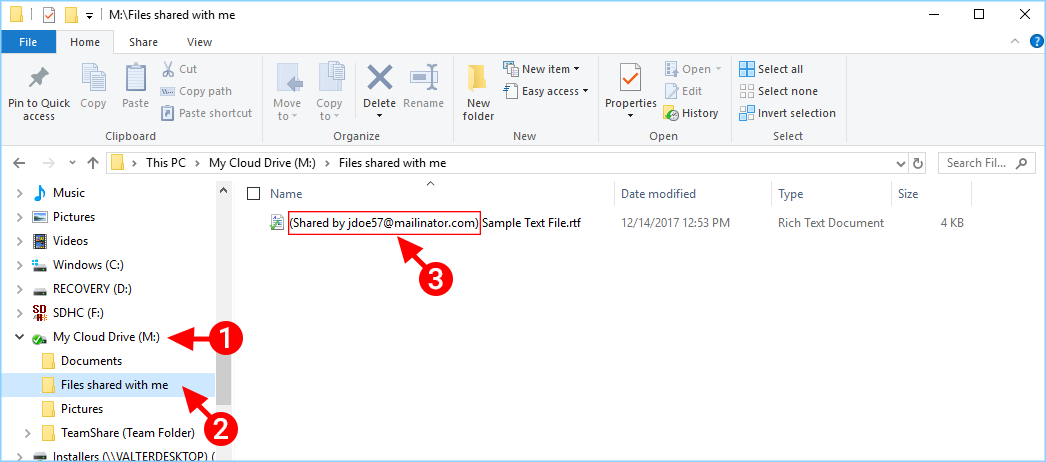
LOCATIE VAN GEDEELDE BESTANDEN VAN WINDOWS-CLIENT¶
Als de gebruiker schrijfrechten heeft voor de gedeelde map, kan hij de bestanden in de map wijzigen.